विषयसूची
ध्यान दें: अब आप किसी भी YouTube वीडियो पर सीधे नापसंद की संख्या नहीं देख पाएंगे। लेकिन, आप चाहें तो फिर भी किसी भी वीडियो को नापसंद कर सकते हैं और इस बदलाव के कारण एल्गोरिथम में कोई बदलाव नहीं हुआ है। इस सुविधा को देखने के लिए अक्षम करने के पीछे कुछ कारण हैं लेकिन आप अभी भी YouTube पर किसी भी वीडियो पर पसंद की संख्या देख सकते हैं।
आपका त्वरित उत्तर:
देखने के लिए YouTube पर नापसंद करने के लिए, आपको Chrome के 'रिटर्न YouTube नापसंद' एक्सटेंशन का उपयोग करना होगा। आपको इसे क्रोम वेब स्टोर से डाउनलोड करना होगा और फिर किसी भी वीडियो पर नापसंद की संख्या देखने के लिए इसका उपयोग करना होगा।
पहले, YouTube वीडियो पर नापसंद की संख्या हर वीडियो के लिए थंब-डाउन प्रतीक के ठीक बगल में दिखाई जाती थी। .
हालांकि, YouTube ने इसे हाल ही में जनता से छिपाया है। इसलिए, अब आप इसे सीधे किसी भी डिवाइस से नहीं देख पाएंगे।
आप किसी वीडियो को देखे जाने की कुल संख्या और उस पर पसंद की दर देखकर नापसंद की गणना कर सकते हैं। यदि कुल दर्शकों में से केवल 1 या 2 प्रतिशत ने वीडियो को पसंद किया है, तो आप मान सकते हैं कि इसे प्राप्त नापसंदों की संख्या पसंद की संख्या से कहीं अधिक है।
हालांकि, यदि 30 से 40 प्रतिशत दर्शकों ने इसे पसंद किया है, आप मान सकते हैं कि नापसंद की संख्या कम है।
YouTube ने जानबूझकर नापसंद की संख्या को छिपाने के लिए रचनाकारों पर नापसंद हमलों को कम करने के लिए चुना है।
- YouTube
- YouTube चैनल ईमेल पर टिप्पणी पोस्ट करने में विफल क्यों हुईFinder
YouTube मोबाइल पर नापसंद कैसे देखें:
अगर आप YouTube पर नापसंद की संख्या देखना चाहते हैं, तो यह वीडियो देखकर किया जा सकता है विवरण। YouTube उपयोगकर्ताओं को प्लेटफ़ॉर्म पर मौजूद वीडियो को पसंद या नापसंद करने की अनुमति देता है। इसलिए अगर आप किसी वीडियो को लाइक करना चाहते हैं तो आपको उस वीडियो के नीचे थम्स-अप ऑप्शन पर क्लिक करना होगा, लेकिन अगर आप उसे डिसलाइक करना चाहते हैं तो थम्स-डाउन ऑप्शन पर क्लिक करें।
आप वीडियो को पसंद और नापसंद करने वाले लोगों की संख्या भी देख सकते हैं। नापसंद प्रतीक के बगल में, यह आपको उस विशेष वीडियो पर नापसंद की संख्या दिखाएगा।
हालाँकि, हाल के एक अपडेट में, YouTube ने किसी भी YouTube वीडियो पर नापसंद की संख्या दिखाना बंद कर दिया है। अब, यह केवल किसी भी वीडियो पर कुल दृश्य और कुल पसंद दिखाता है। सभी चीयर्स के लिए डिस्लाइक काउंट को छिपा कर रखा जाता है चाहे उनके डिवाइस कुछ भी हों।
🔴 अनुसरण करने के चरण:
चरण 1: मोबाइल पर YouTube एप्लिकेशन खोलें।
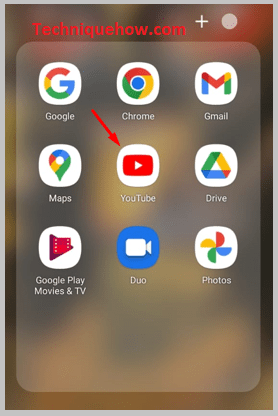
चरण 2: आपको खोज बॉक्स पर वह वीडियो खोजना होगा जिसकी नापसंद संख्या आप देखना चाहते हैं।
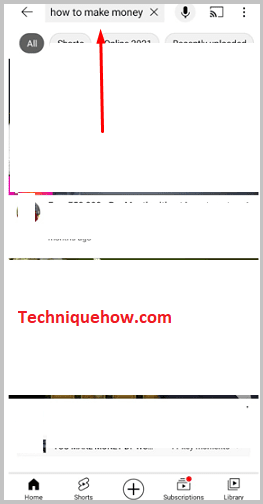
चरण 3: अगला, परिणाम सूची से, क्लिक करें और वीडियो खोलें।
चरण 4: वीडियो के ठीक नीचे विवरण देखें। आप थम्स-अप सिंबल के बगल में लाइक्स की संख्या और थम्स-डाउन सिंबल के साथ-साथ डिसलाइक की संख्या देख पाएंगे। 0>हाल ही में YouTube अपडेट के बाद, इसमें हैकिसी भी YouTube वीडियो पर नापसंद की संख्या दिखाना बंद कर दिया है इसलिए आपको पसंद की संख्या माननी होगी। हो सकता है कि आप यह मानकर किसी वीडियो पर डिसलाइक की सही संख्या का पता न लगा पाएं, लेकिन इसका अंदाजा आप लगा सकते हैं।
आप कुल देखे जाने की संख्या और वीडियो पर पसंद की कुल संख्या देखकर नापसंद की संख्या का अनुमान लगा सकते हैं।
किसी वीडियो को देखे जाने की कुल संख्या वीडियो के ठीक नीचे दिखाई जाती है और पसंद की संख्या को अंगूठे के निशान के बगल में आसन्न संख्या देखकर पाया जा सकता है। यदि आप देखते हैं कि वीडियो को देखने वाले केवल 1-2 प्रतिशत लोगों ने इसे पसंद किया है, तो आप जान सकते हैं कि वीडियो को प्राप्त नापसंदों की दर पसंद से अधिक है।
हालांकि, यदि आप लगभग देखते हैं वीडियो को पसंद करने वाले कुल दर्शकों में से 30- 40 प्रतिशत, आप जान सकते हैं कि वीडियो को लाइक से ज्यादा लाइक मिले हैं। यह मानकर नापसंद की सही संख्या की गणना नहीं कर पाएंगे।
YouTube नापसंद चेकर:
नापसंद जांचें, प्रतीक्षा करें, उपयोगकर्ता की तलाश करें...क्रोम एक्सटेंशन का उपयोग करके YouTube नापसंदों को कैसे पुनर्स्थापित करें:
YouTube अब अनुमति नहीं देता है नापसंद की संख्या देखने के लिए सार्वजनिक, इसलिए इसे खोजने या इसे वापस पाने के लिए आपको क्रोम एक्सटेंशन का उपयोग करने की आवश्यकता है। पसंद और नापसंद विकल्प YouTube के दो महत्वपूर्ण उपाय हैं। लेकिन जैसा कि यूट्यूब ने डिसलाइक काउंट को प्रतिबंधित कर दिया हैजनता द्वारा देखे जाने के बाद, आपको इसे वापस पाने के लिए YouTube नापसंद को वापस करें Chrome के एक्सटेंशन का उपयोग करना होगा।
डेस्कटॉप पर, इसका उपयोग करने के लिए आपको इसे Google Chrome में जोड़ना होगा। यह तुरंत किसी भी YouTube वीडियो पर नापसंद की संख्या वापस लाएगा। आप इसे Android या अन्य मोबाइल पर डाउनलोड नहीं कर पाएंगे।
इससे हजारों वीडियो को नापसंद करने वालों की संख्या हो गई है और यह वर्तमान में विकास के चरण में है।
इसके 50k से अधिक सक्रिय उपयोगकर्ता हैं और यह बिना किसी रुकावट के सटीक और तुरंत काम करता है।
डेस्कटॉप Chrome पर रिटर्न YouTube नापसंद का उपयोग करके YouTube नापसंदों को पुनर्स्थापित करने के लिए आपको जिन चरणों का पालन करने की आवश्यकता है, वे यहां दिए गए हैं:
🔴 अनुसरण करने के चरण:
यह सभी देखें: Airbnb आईडी सत्यापन में कितना समय लगता हैचरण 1: पहले, डेस्कटॉप पर Google Chrome खोलें।
चरण 2: अगला, खोजें यूट्यूब। फिर एक YouTube वीडियो खोलें और आपको इसके अंतर्गत नापसंद की संख्या नहीं मिलेगी। इसे हल करने और इसे वापस लाने के लिए, आपको एक नया टैब जोड़ने के लिए स्क्रीन के शीर्ष पर प्लस आइकन पर क्लिक करना होगा।
चरण 3: आपको यहां जाने की आवश्यकता है रिटर्न यूट्यूब डिसलाइक एक्सटेंशन डाउनलोड करने के लिए क्रोम वेब स्टोर।
यह सभी देखें: मैं स्नैपचैट पर अपनी फ्रेंड्स स्टोरी क्यों नहीं देख सकता - चेकरचरण 4: अगला, आपको क्रोम में जोड़ें बटन पर क्लिक करना होगा।
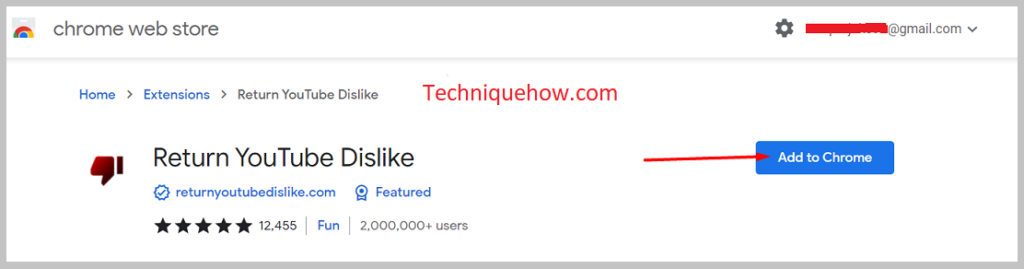
चरण 5: फिर YouTube पेज पर वापस आएं, और फिर इसे रीफ्रेश करें।
चरण 6: अब, आप थम्स-डाउन चिह्न के बगल में उस वीडियो पर नापसंद की संख्या देख पाएंगे।
अक्सर पूछे जाने वाले प्रश्न :
1. क्या आप YouTube Mobile iOS पर नापसंद देख सकते हैं?
YouTube पर अब आप किसी भी वीडियो पर नापसंद की संख्या नहीं देख सकते हैं। इससे पहले, YouTube किसी वीडियो के नीचे थम्स-डाउन प्रतीक के आगे किसी भी वीडियो की कुल नापसंद संख्या दिखाता था। लेकिन YouTube पर हाल ही में एक अपडेट आया है जिसने नापसंद की संख्या दिखाना बंद कर दिया है।
अगर आप किसी वीडियो को नापसंद करना चाहते हैं, तो आप थंब्स-डाउन सिंबल पर क्लिक करके निश्चित रूप से ऐसा कर सकते हैं लेकिन आप ऐसा नहीं कर पाएंगे यह जानने के लिए कि कितने अन्य दर्शकों ने ऐसा किया है। इससे कोई फर्क नहीं पड़ता कि आप Android या iOS का उपयोग करते हैं, अब आप YouTube वीडियो पर नापसंद की संख्या नहीं देख पाएंगे।
2. क्रोम के लिए कुछ YouTube नापसंद एक्सटेंशन क्या हैं?
हालाँकि YouTube ने किसी वीडियो पर नापसंद की संख्या दिखाना बंद कर दिया है, फिर भी आप इसे Chrome के YouTube नापसंद एक्सटेंशन का उपयोग करके देख सकते हैं।
YouTube नापसंद एक्सटेंशन में से एक सबसे अच्छा है YouTube नापसंद लौटाता है । इस एक्सटेंशन के पहले से ही 50k से अधिक उपयोगकर्ता हैं। आपके द्वारा YouTube वीडियो लोड करने या खोलने के बाद, यह फिर से वीडियो पर नापसंद की संख्या को फिर से जोड़ने में सक्षम होगा ताकि आप वीडियो पर नापसंद की संख्या देख सकें।
इसलिए, यदि आप देखना चाहते हैं नापसंदों की कुल संख्या के लिए, आपको अपने डिवाइस पर क्रोम में एक्सटेंशन जोड़ने की आवश्यकता होगी।
YouTube पर डिसलाइक की कुल संख्या देखने के लिए आप Android पर KellyC रिटर्न YouTube डिसलाइक एक्सटेंशन का भी उपयोग कर सकते हैं।
3. क्योंक्या YouTube ने नापसंद की संख्या हटा दी?
YouTube के हालिया अपडेट ने YouTube वीडियो पर नापसंद की संख्या को जनता से छिपा दिया है ताकि रचनाकारों को चोट न पहुंचे और कुछ नापसंद किए गए वीडियो पर घृणा को अत्यधिक कम किया जा सके। कई दर्शकों द्वारा नापसंद किए जाने वाले वीडियो को उसके आधार पर आंका जाता है।
इस हास्यास्पद अवधारणा को रोकने के लिए और प्रत्येक दर्शक को वीडियो देखने के बाद अपने आप निर्णय लेने देने के लिए, YouTube ने वीडियो से नापसंद की संख्या को हटा दिया है।
छोटे क्रिएटर्स के प्रति डिसलाइक के हमले भी बहुत आम हैं, जिन्हें रोकने की जरूरत है। चूंकि डिसलाइक काउंट प्लेटफॉर्म की प्रकृति को नुकसान पहुंचा रहा था, YouTube ने इसे हटा दिया। इससे कई क्रिएटर्स का उत्पीड़न कम हुआ है और उन्हें YouTube प्लैटफ़ॉर्म पर खुलकर अपनी बात कहने की आज़ादी मिली है.
